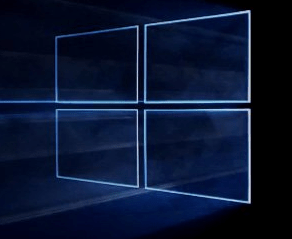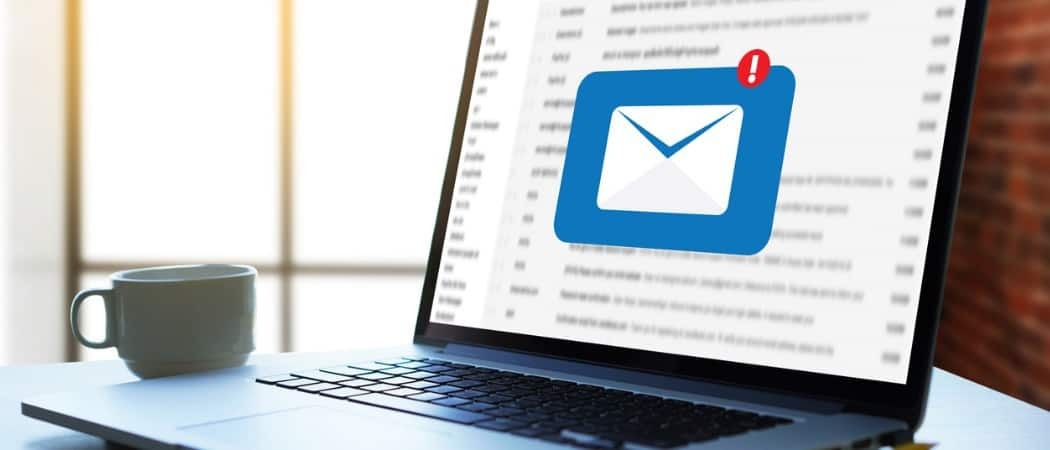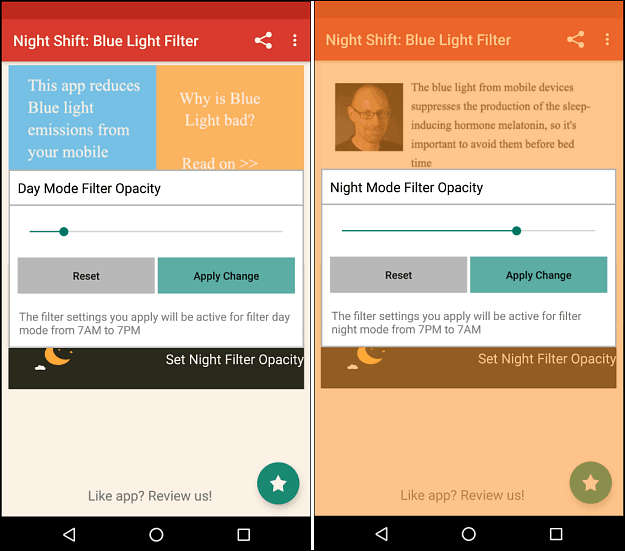Dernière mise à jour le

Vous avez du mal avec les gestes de l'iPhone? AssistiveTouch peut vous aider. Nous expliquerons ce qu'est AssistiveTouch et ce qu'il peut faire pour les utilisateurs d'iPhone dans ce guide.
Le bouton d'accueil de votre iPhone vous manque? Trouvez-vous toujours des gestes difficiles à utiliser ou êtes-vous incapable de les utiliser du tout? Si c'est le cas, AssistiveTouch peut vous aider. Mais qu'est-ce qu'AssistiveTouch et comment l'utiliser ?
En termes simples, AssistiveTouch ajoute un bouton virtuel à votre iPhone qui peut être utilisé pour déclencher des actions, des gestes, etc. Même si vous n'avez aucun problème avec les gestes, cela peut vous permettre d'accéder aux fonctionnalités de votre iPhone les plus utilisées en moins de clics.
Lisez la suite pour en savoir plus sur AssistiveTouch et comment l'utiliser sur votre iPhone.
Qu'est-ce qu'AssistiveTouch ?
AssistiveTouch est conçu comme une fonctionnalité d'accessibilité qui propose des boutons virtuels pour remplacer les boutons physiques ou les gestes sur votre iPhone. Si vous avez des difficultés à balayer, par exemple, vous pouvez utiliser AssistiveTouch pour effectuer le geste de balayage lorsque vous appuyez dessus.
Cependant, AssistiveTouch ne doit pas seulement être utilisé pour l'accessibilité. Si vous manquez votre ancien bouton d'accueil ou si vous souhaitez ajouter un raccourci rapide pour ouvrir l'application appareil photo, par exemple, vous pouvez également le faire avec AssistiveTouch.
Comment activer AssistiveTouch sur un iPhone
Avant de pouvoir utiliser AssistiveTouch sur votre iPhone, vous devez l'activer. Vous pouvez le faire via l'application Paramètres. Si vous devez l'allumer et l'éteindre fréquemment, vous pouvez également envisager d'utiliser Siri pour l'allumer et l'éteindre, ou ajouter un raccourci au centre de contrôle.
Pour activer AssistiveTouch dans Paramètres sur un iPhone :
- Ouvrez le Paramètres application.
- Robinet Accessibilité.
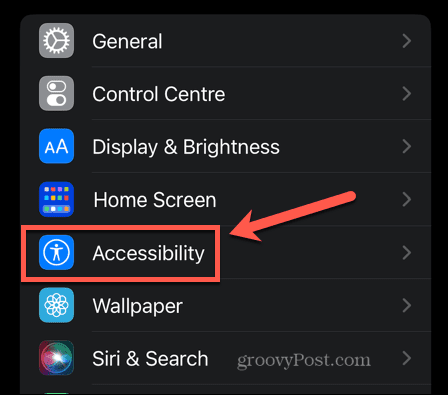
- Sous Physique et moteur sélectionner Touche.
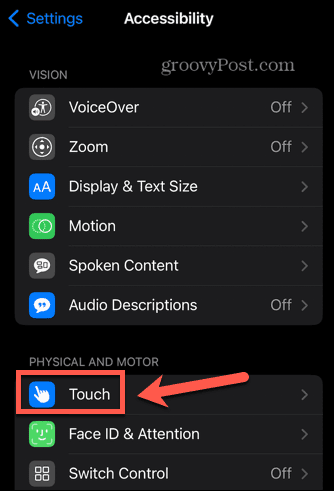
- Robinet Contact Assistance.
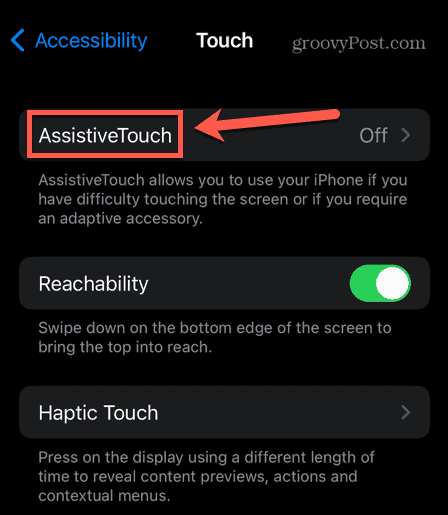
- Basculer Contact Assistance pour Sur.
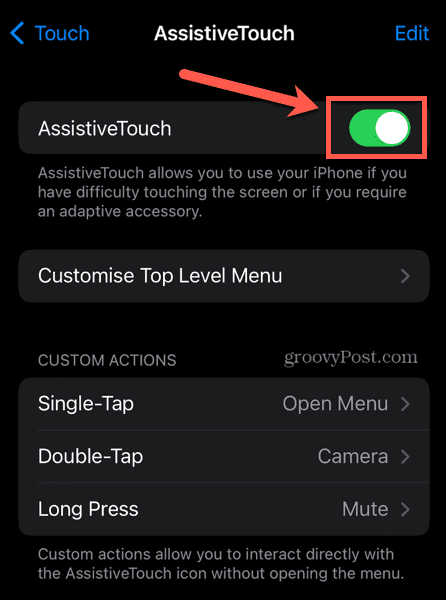
- Vous verrez le Contact Assistance apparaît sur l'écran de votre iPhone.
- Pour désactiver AssistiveTouch, répétez le processus et basculez le Contact Assistance basculer vers Désactivé.
Comment utiliser le toucher d'assistance
Une fois AssistiveTouch activé, vous verrez un bouton apparaître sur votre écran. Ce bouton restera sur votre écran à tout moment, que vous soyez sur votre écran d'accueil ou que vous utilisiez une application. Il apparaîtra même sur votre écran de verrouillage.
Vous pouvez repositionner le bouton en appuyant dessus et en le maintenant enfoncé et en le déplaçant dans une position différente. Appuyez sur ce bouton pour afficher le menu AssistiveTouch.
Nous allons d'abord examiner les paramètres par défaut.
Centre de notification
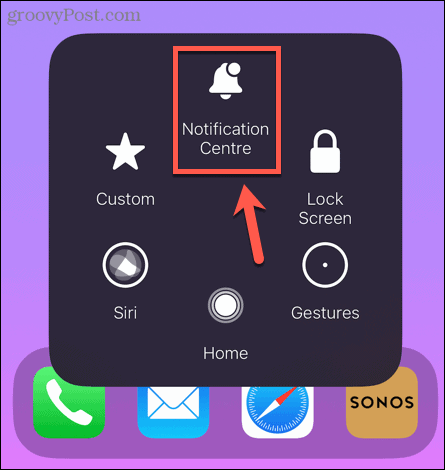
Tapotement Centre de notification fait sans surprise apparaître le centre de notification sur votre iPhone. L'utilisation d'AssistiveTouch signifie que vous n'avez pas à balayer l'écran du haut vers le bas pour accéder à vos notifications.
Écran verrouillé
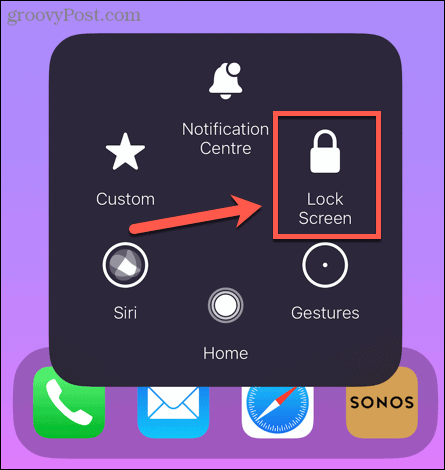
Tapotement Écran verrouillé verrouillera votre iPhone. Cela supprime le besoin d'appuyer sur le bouton latéral pour le verrouiller.
Gestes
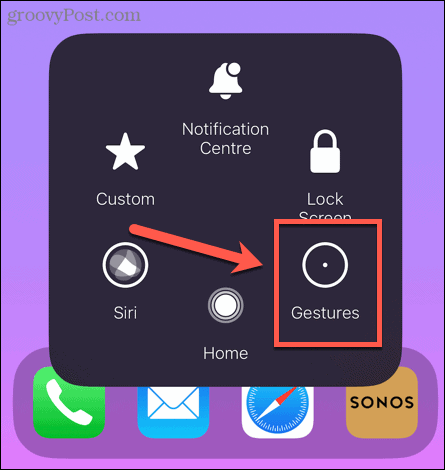
Quelques gestes sur iPhone nécessitent plusieurs doigts. Par exemple, vous pouvez sélectionner plusieurs e-mails dans l'application Mail en appuyant longuement avec deux doigts sur un e-mail, puis en faisant glisser deux doigts vers le bas pour sélectionner d'autres messages. Tapotement Gestes dans le menu AssistiveTouch vous permet d'effectuer ces gestes avec un seul doigt.
Pour utiliser les gestes dans AssistiveTouch :
- Appuyez sur le Contact Assistance bouton.
- Sélectionner Gestes.
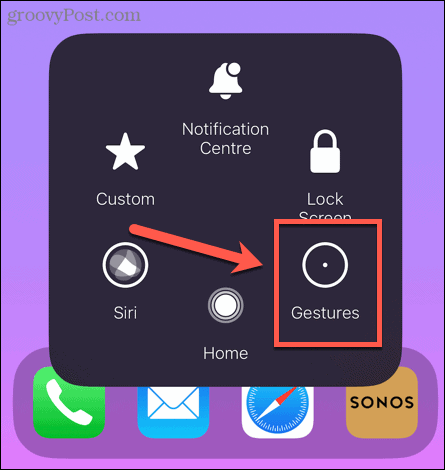
- Sélectionnez le nombre de doigts avec lesquels vous souhaitez faire un geste.
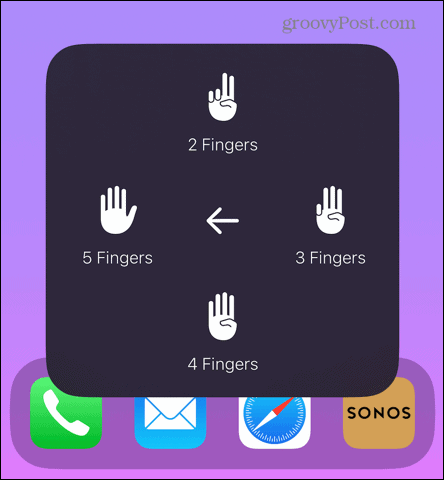
- Vous verrez le nombre de points sélectionné apparaître sur votre écran. Lorsque vous utilisez un seul doigt sur l'écran de votre iPhone, le téléphone réagit comme si vous utilisiez deux, trois, quatre ou cinq doigts à la fois.
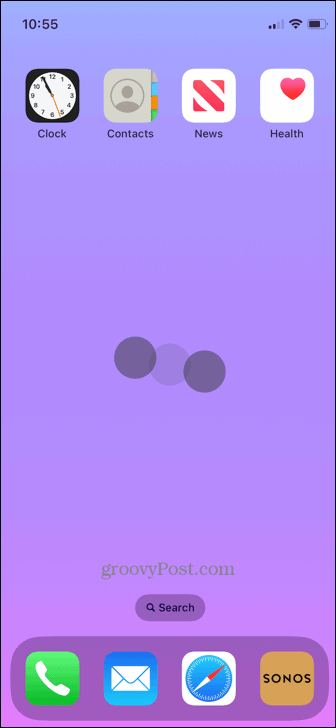
- Pour arrêter d'utiliser les gestes, appuyez sur le Contact Assistance bouton à nouveau.
Maison
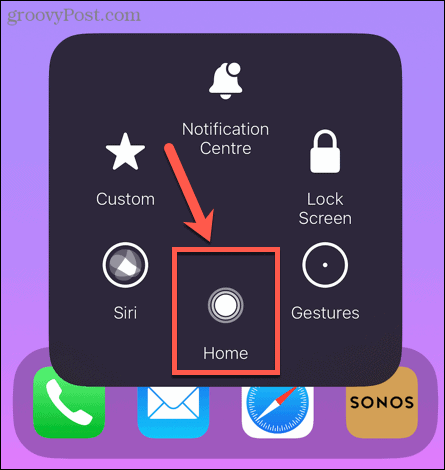
Tapotement Maison fonctionne exactement de la même manière que le bouton d'accueil des anciens iPhones. Il peut être utilisé pour quitter une application ou vous ramener à votre écran d'accueil.
Siri
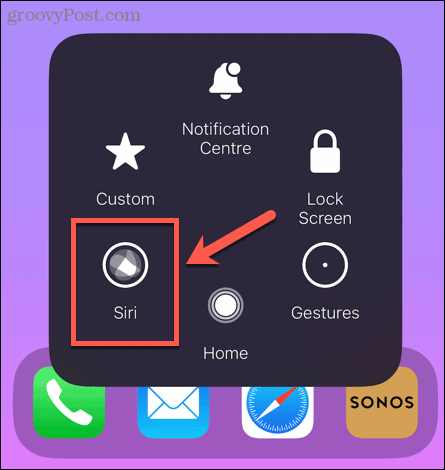
Tapotement Siri lance Siri sur votre iPhone. Cela supprime le besoin d'appuyer sur le bouton latéral pour activer Siri.
Coutume
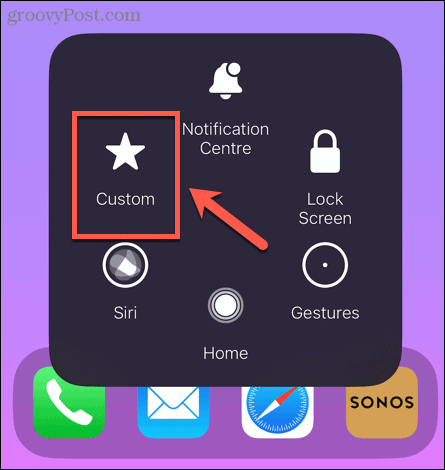
Tapotement Coutume fait apparaître une sélection de gestes que vous pouvez effectuer en un seul clic. Par défaut, ceux-ci incluent des gestes tels que pincer et faire pivoter, balayer vers la gauche et faire défiler vers le bas. Comme son nom l'indique cependant, il est possible d'ajouter vos propres gestes personnalisés - nous verrons comment plus tard dans l'article.
Comment personnaliser le menu AssistiveTouch
Si le menu AssistiveTouch par défaut n'inclut pas les options dont vous avez besoin, il est possible d'ajouter ou de supprimer des éléments du menu comme vous le souhaitez.
Pour personnaliser le menu AssistiveTouch :
- Ouvrez le Paramètres application.
- Robinet Accessibilité.
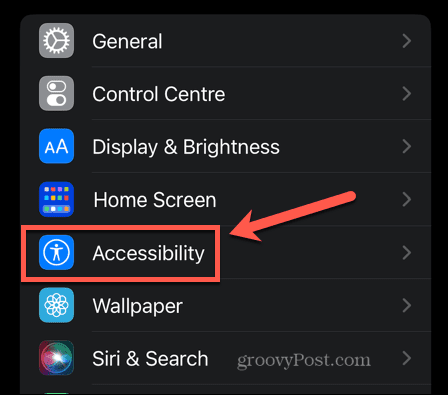
- Dans le Physique et moteur section, touchez Touche.
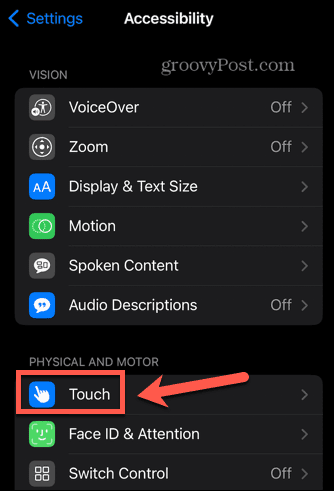
- Sélectionner Contact Assistance.
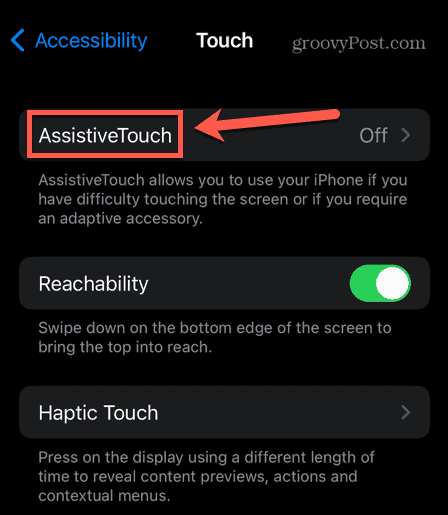
- Robinet Personnaliser le menu de niveau supérieur.
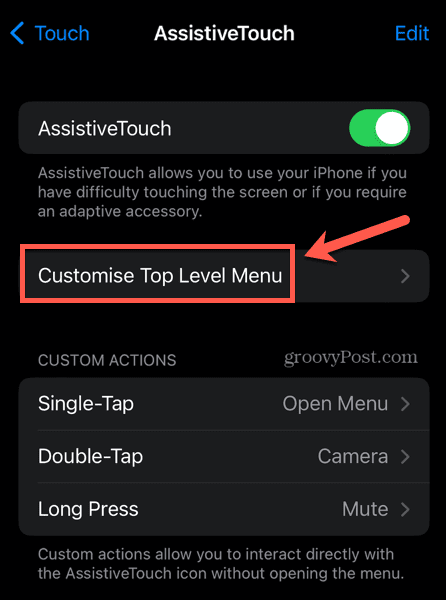
- Vous verrez la disposition actuelle de votre menu AssistiveTouch. Pour modifier une option, appuyez dessus.
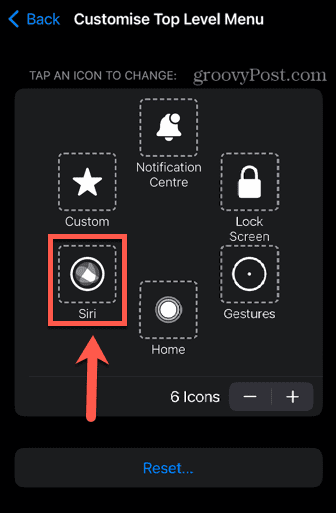
- Sélectionnez une autre option dans la liste.
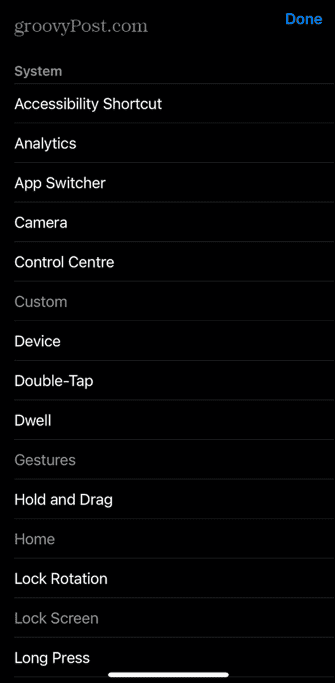
- Pour augmenter ou diminuer le nombre d'éléments dans le menu AssistiveTouch, appuyez sur le Plus (+) ou Moins (-) boutons. Vous pouvez avoir entre un et huit éléments de menu.
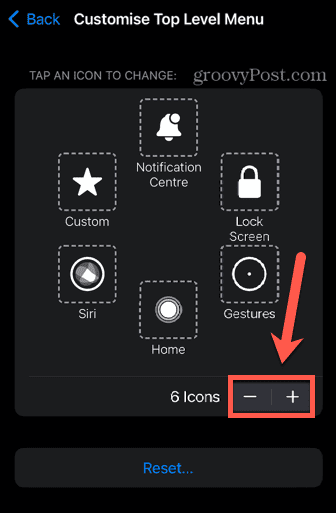
- Lorsque vous êtes satisfait de votre menu, appuyez sur Dos pour quitter la page de personnalisation.
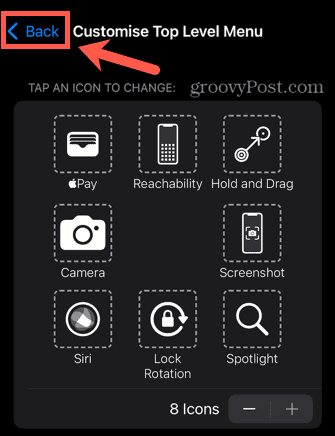
Comment personnaliser le bouton AssistiveTouch
Non seulement vous pouvez personnaliser le menu AssistiveTouch, mais vous pouvez également personnaliser le bouton lui-même. Il est possible de définir des actions spécifiques lorsque vous appuyez sur le bouton AssistiveTouch, appuyez deux fois dessus ou appuyez longuement dessus. C'est une fonctionnalité vraiment utile pour tout utilisateur d'iPhone. Vous pouvez configurer le bouton AssistiveTouch pour ouvrir l'application appareil photo lorsque vous appuyez deux fois dessus, par exemple.
Cela fonctionnera que votre iPhone soit verrouillé, sur l'écran d'accueil ou dans une application. Il vous permet d'accéder rapidement à votre appareil photo d'un simple double clic, de sorte que vous ne manquerez pas l'opportunité de prendre une photo parfaite.
Pour personnaliser votre bouton AssistiveTouch :
- Lancez le Paramètres application.
- Sélectionner Accessibilité.
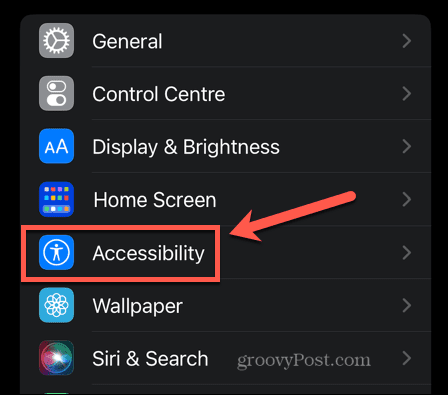
- Sous Physique et moteur, sélectionner Touche.
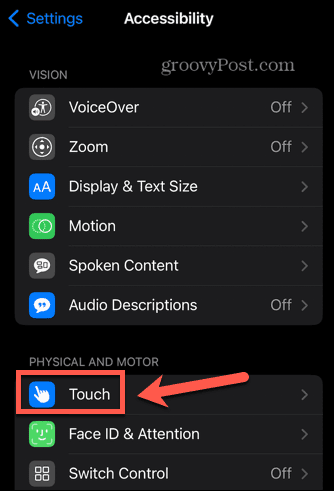
- Robinet Contact Assistance.
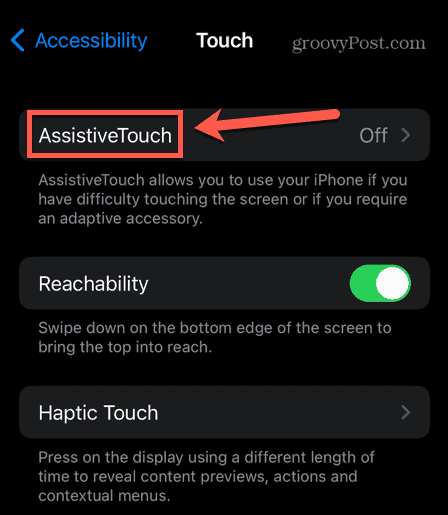
- Sous Actions personnalisées sélectionnez l'une des actions, telles que Tapez deux fois.
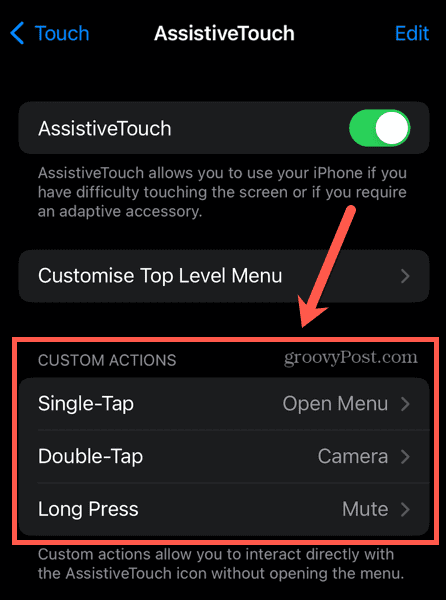
- Sélectionnez l'action que vous voulez qu'elle se produise.
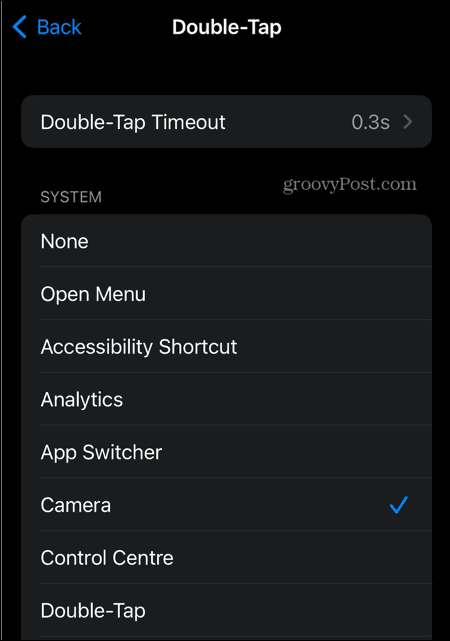
- Répétez l'opération pour les autres actions personnalisées si vous le souhaitez.
Comment ajouter de nouveaux gestes à AssistiveTouch
Si vous devez effectuer un geste qui ne figure pas dans la liste par défaut, vous pouvez créer votre propre geste personnalisé.
Pour créer un geste personnalisé :
- Lancez le Paramètres application.
- Robinet Accessibilité.
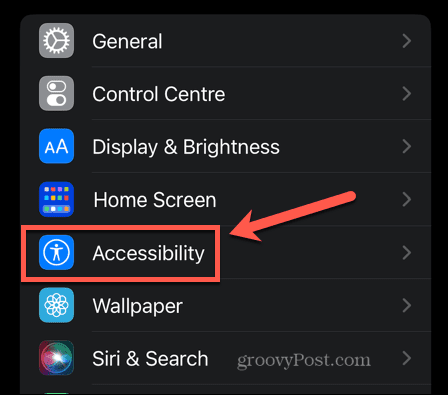
- Sous Physique et moteur, sélectionner Touche.
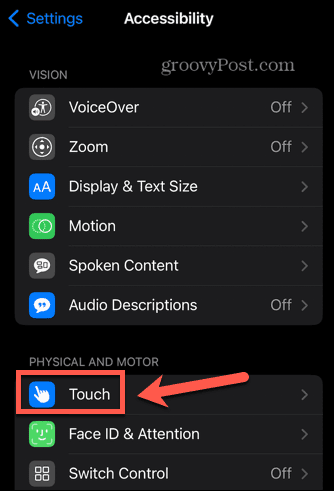
- Sélectionner Contact Assistance.
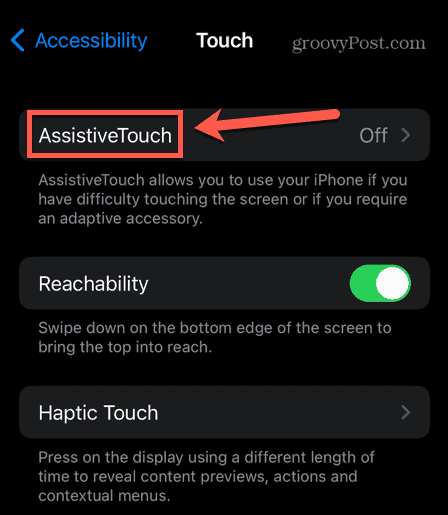
- Faites défiler jusqu'à Gestes personnalisés et appuyez sur Créer un nouveau geste.
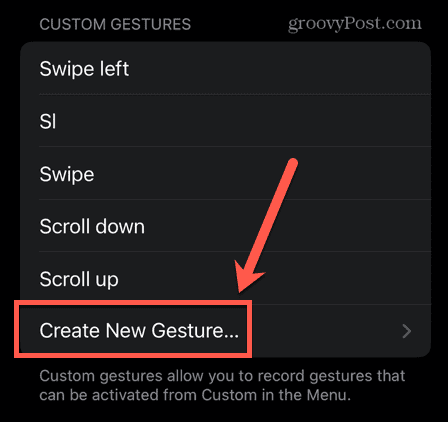
- Dessinez votre geste sur l'écran et appuyez sur Sauvegarder.
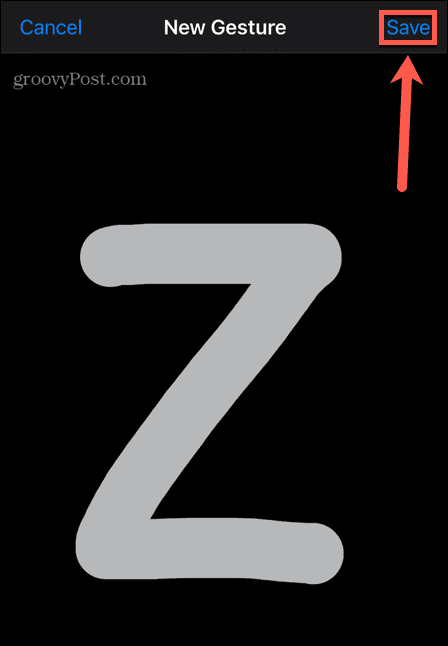
- Donnez un nom à votre geste et appuyez sur Sauvegarder.
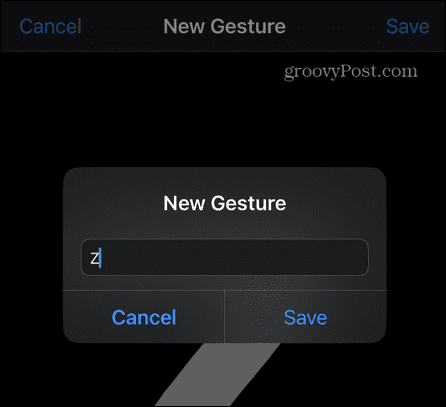
- Votre geste apparaîtra maintenant lorsque vous appuyez sur Gestes dans le menu AssistiveTouch.
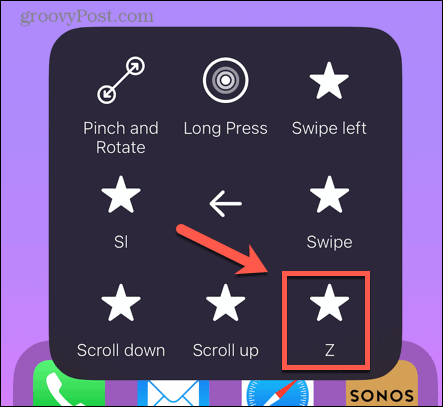
Devenir un utilisateur expérimenté de l'iPhone
J'espère que vous en savez maintenant beaucoup plus sur ce qu'est AssistiveTouch et comment l'utiliser. AssistiveTouch est une fonctionnalité iPhone très utile et, comme de nombreuses fonctionnalités iPhone utiles, c'est peut-être quelque chose que vous ignoriez complètement auparavant. Il existe de nombreuses autres fonctionnalités iPhone intéressantes que vous ne connaissez peut-être pas.
Par exemple, saviez-vous que vous pouvez annuler l'envoi d'un e-mail sur votre iPhone si vous en avez envoyé un par erreur ou au mauvais destinataire? Ou que vous pouvez modifier le délai d'attente de l'écran par défaut sur votre iPhone s'il se verrouille trop rapidement. Il est également possible d'obtenir votre iPhone supprimer automatiquement les anciens messages pour les empêcher d'encrasser votre appareil.
Comment trouver votre clé de produit Windows 11
Si vous avez besoin de transférer votre clé de produit Windows 11 ou si vous en avez simplement besoin pour effectuer une installation propre du système d'exploitation,...
Comment effacer le cache, les cookies et l'historique de navigation de Google Chrome
Chrome fait un excellent travail en stockant votre historique de navigation, votre cache et vos cookies pour optimiser les performances de votre navigateur en ligne. Voici comment...